一般的是直接点击程序窗口,不用多解释了。(注意不要误点中不该点的功能)
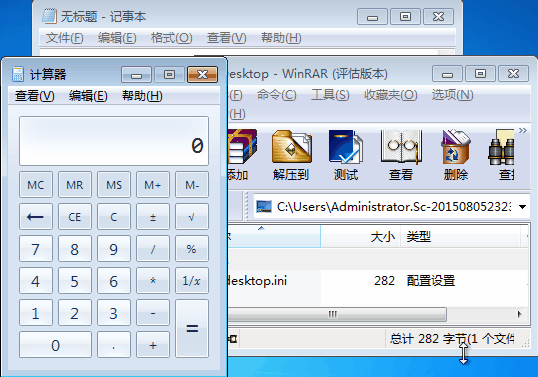
直接点程序窗口切换
当窗口太多,而且被完全遮挡时,通常会点任务栏上的程序按钮
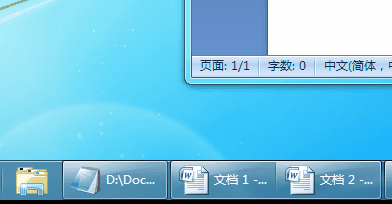
点任务栏按钮切换(启用Aero效果)
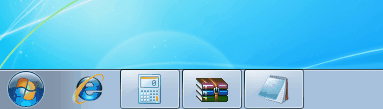
点任务栏按钮切换(无Aero效果)
使用快捷键切换,左手键盘,右手鼠标,提升工作效率。这组快捷键是Alt+Tab,从Windows3.1到Windows10都一直存在,比3.1更早的Windows我就没能测试过了。
按下Alt键不松手,反复按下Tab键,在屏幕中央就可以看到所有已经打开的程序窗口,当选择框框住你想要操作那个窗口时,同时放开Alt和Tab键,你要的窗口就出现在最前面了。
如果按Tab键太快错过了,Alt+Shift+Tab可以反方向循环显示各个在运行窗口,Alt键仍不要放开,再按下Shift键也不要放开,再反复按Tab键。
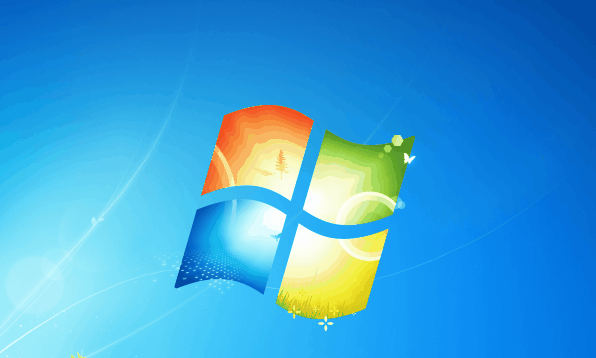
Alt+Tab切换(未启用Aero效果)
Alt+Tab还有个非常高效的小技巧,可以反复在最近使用的两个程序窗口间切换。比如我们在从浏览器打开的网页复制一些文字到Word中时,反复在两个窗口中切换就用到这个技巧了。当前是word,按一次Alt+Tab切换到浏览器,再按一次Alt+Tab回到Word。
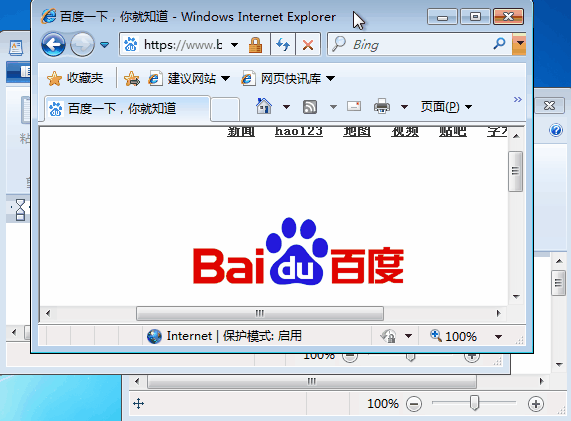
这里用写字板代替Word
重点来了,今天主要介绍一组炫酷的切换方式,快捷键Win+Tab,操作效果更加直观,也很酷。Win是哪个键?就是Ctrl与Alt之间那个印着Windows的logo的那个键,某些键盘印刷有点像“田”字。
按下Win键不松手,反复按下Tab键,在屏幕中央就可以看到所有已经打开的程序窗口,像幻灯片一样轮番在你眼前显示,当你想要操作那个窗口在最前面时,同时放开Win和Tab键,你要的程序窗口就呈现在你眼前了。
如果按Tab键太快错过了需要的窗口,不必循环一圈来找需要的窗口,按下Win+Shift+Tab,让错过的窗口回头让您重新选择。(按Win和Shift不放,再反复按下Tab)
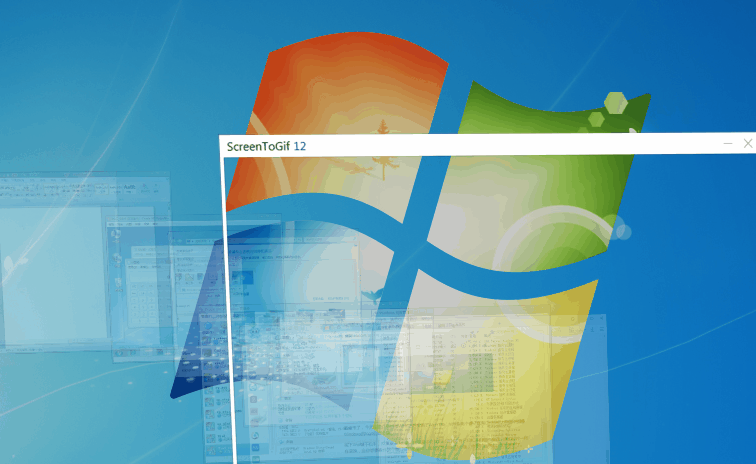
Win+Tab切换效果(必须启用Aero)
要实现这个效果,记得要打开Aero才能看到,只要显卡支持这个功能,默认都是打开了的。(还在用XP的同学就不要试了,XP没有这个功能。)
最后这种方法是按快捷键Win+T,先按下Win键,反复按T键,当任务栏中需要的程序按钮亮起,同时放开Win和T,再按下回车键,如果按太快错过了,按Win+Shift+T反方向显示。这个方法效果和用鼠标在任务栏选择类似,但效率最低,不提倡使用,这里就不上动图了。
以上介绍了各种切换程序的方法,可以根据工作需要使用合适的切换方式,提高工作效率。




















 772
772

 被折叠的 条评论
为什么被折叠?
被折叠的 条评论
为什么被折叠?








